ズームは使いやすく、誰でも無料で仮想会議、デジタルクラブ、家族の再会、さらには結婚式を主催できるため、誰もがズームについて知っているようです。
ただし、0には特定の機能があります。誰もがズームブレイクアウトルーム やカスタムズームの背景 のように精通しているわけではありません。
最初に混乱する可能性のある最も一般的な機能の1つ-時間ズームユーザーは小さなデジタルハンドです。このハンドを使用すると、会議の主催者とやり取りして、懸念事項を共有したり、主題に貢献したりすることを警告できます。

Zoomハンドの場所がわからない場合は、毎回物理的な手を上げていることに気付く可能性があり、特に大規模な会議では、ホストがあなたに気付かない可能性があります。
コンピューターまたはモバイルデバイスでズーム会議で手を上げる方法について、知っておく必要のあるすべてのことを説明します。
ズーム会議で手を上げる方法
WindowsまたはMacコンピューターからズーム会議に参加する場合は、以下の手順に従ってください。手を挙げて、話す機会を求めてください。
WindowsPCまたはMacでズームを上げる
注:会議の主催者である場合は、[挙手]オプションにアクセスできません。
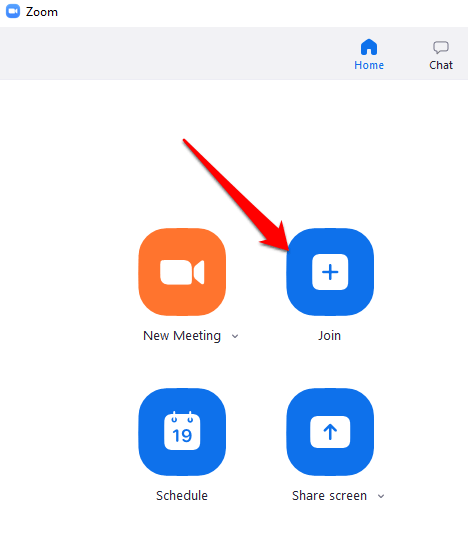

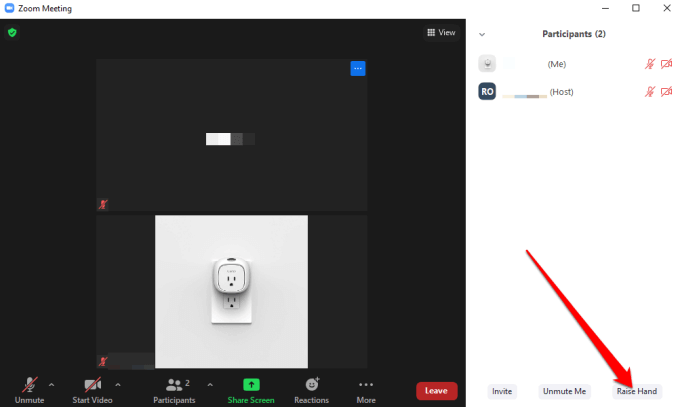
注:Zoomで手を上げるためのWindowsPCで使用できるキーボードショートカット またはMacがあります。 Windows PCで、Alt + Yを押し、挙手オプションをオンまたはオフに切り替えます。オプションを有効にすると、名前の横に小さな青い手のアイコンが表示されます。
注:Chromebookを使用する の場合は、 Chromebookでズームを使用する方法 。
AndroidまたはiPhoneでズームで手を上げる
からズームを使用している場合6eまたはiPhoneの場合、モバイルデバイス用のZoomアプリを使用して手を上げることができます。
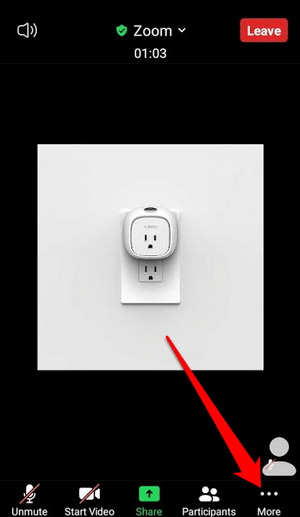
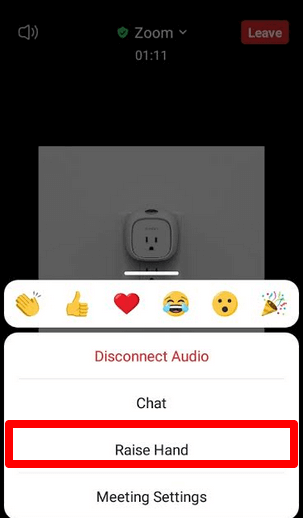
注:デジタルハンドが上がると、画面に小さな青い手のアイコンが表示され、ホストにはあなたの横にあるハンドも表示されます。名前。ズームは、手を挙げた順序に基づいて参加者を一覧表示します。
ズームダイヤルインコールで手を上げる方法
電話番号でダイヤルインしてZoomミーティングに参加する を希望する場合は、次の手順を実行します。手を上げるのにかかる時間は少し異なります。
会議に参加したら、スマートフォンのダイヤルパッドで* 9をダイヤルして手を上げ、同じ操作を行って手を下げます。
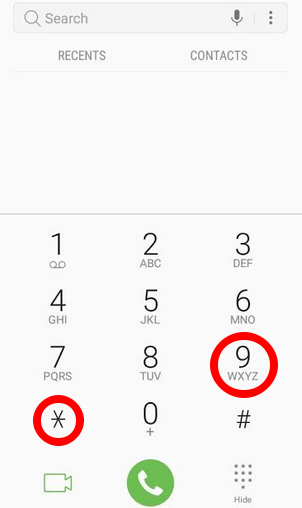
ズームで挙手オプションが表示されない場合の対処方法
で挙手オプションが使用できない場合Zoomミーティングの場合、ミーティングの主催者が非言語フィードバックを無効にしているか、フルスクリーンモードになっている可能性があります。
フルスクリーンモードでは、下部のツールバーは最小化されますが、画面上でマウスを動かすか、画面をタップすることで、コンピューターまたはモバイルデバイスに表示できます。ツールバーが表示されたら、参加者を選択またはタップすると、[挙手]オプションが表示されます。
会議の主催者が非言語的フィードバックを無効にしている場合、[挙手]オプションは表示されません。このような場合は、いつでもホストに非言語フィードバックを有効にして、挙手機能を有効にするように要求できます。
あなたが会議の主催者であり、会議の参加者に対して挙手機能を有効にする必要がある場合は、参加者パネル内で有効にすることができます。
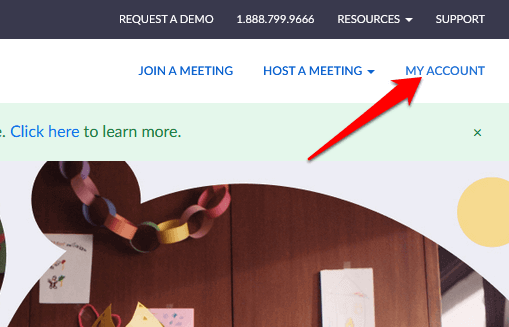
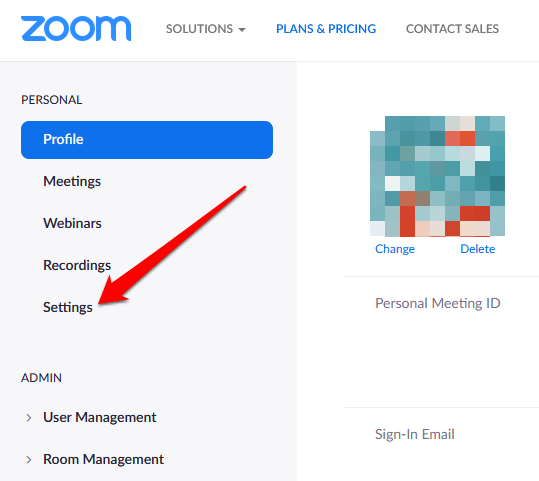
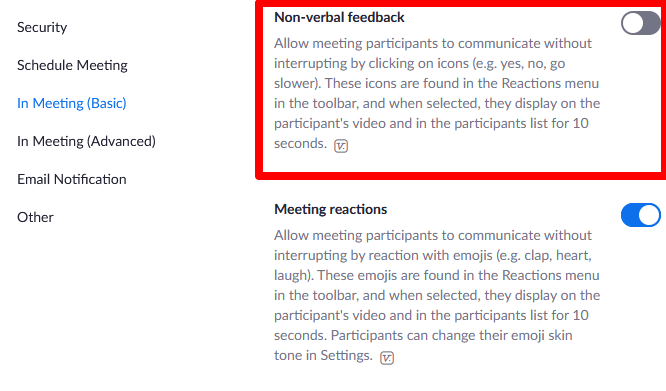
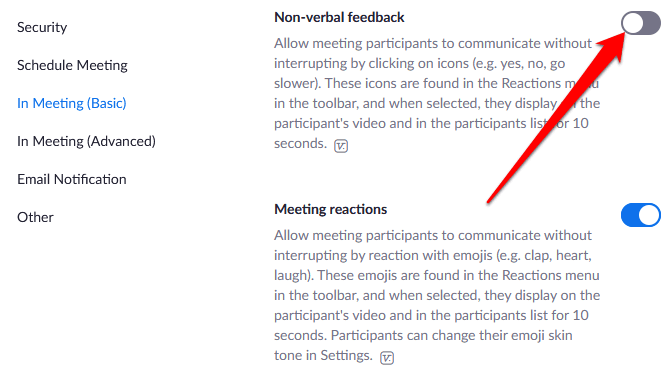 >
>
ズーム会議で手を下げる方法
手を上げたか、誤って上げたために下げる方法がわからない可能性があります。いずれの場合でも、ズーム会議で手を下げる方法は次のとおりです。
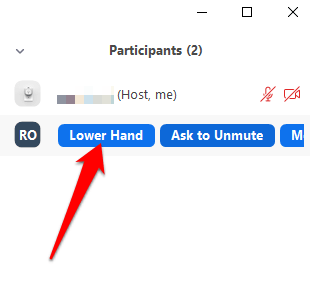
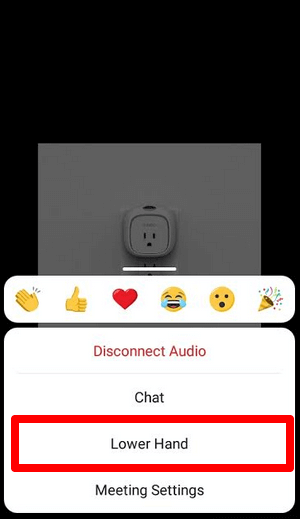
注:会議の主催者の場合は、会議のコントロールから参加者を選択して参加者の手を下げ、参加者のにカーソルを合わせることができます。名前を付けて、LowerHandを選択します。 AndroidフォンまたはiPhoneで、[[参加者]タブ]をタップし、ユーザーの名前をタップして、ポップアップメニューから[下手]を選択します。
会議主催者は、画面上の挙手アイコンを選択してズーム会議で挙手したすべての参加者を表示したり、参加者メニューで参加者の横にある挙手アイコンを探したりすることもできます。
会議の主催者の注意を引く
挙手機能は、物理的な手を上げるまたは8と比較して、ズーム会議で主催者の注意を引くための迅速で簡単な方法です。 s>話すことを要求する。お使いのデバイスでこの機能を見つけて、それを有利に使用する方法を理解できたことを願っています。
アプリケーションの操作に役立つ次の会議の前に実行する7つのズームテスト やズームマイクが機能しない場合の対処方法 などのズームガイドをご覧ください。